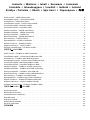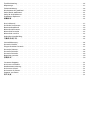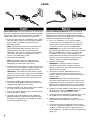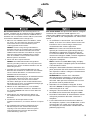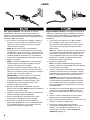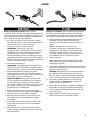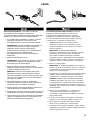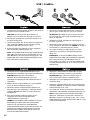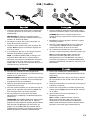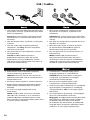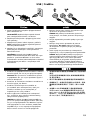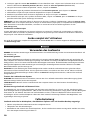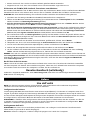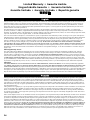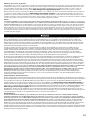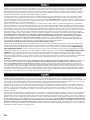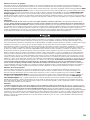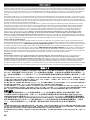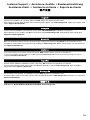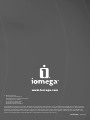Iomega ULTRAMAX PRO Manuale del proprietario
- Categoria
- Dischi rigidi esterni
- Tipo
- Manuale del proprietario
La pagina si sta caricando...
La pagina si sta caricando...

Troubleshooting . . . . . . . . . . . . . . . . . . . . . . . . . . . . . . . . . . . . . . . . . . . . . . . . . . 16
Dépannage . . . . . . . . . . . . . . . . . . . . . . . . . . . . . . . . . . . . . . . . . . . . . . . . . . . . . 17
Fehlerbehebung
. . . . . . . . . . . . . . . . . . . . . . . . . . . . . . . . . . . . . . . . . . . . . . . . . . 18
Risoluzione dei problemi . . . . . . . . . . . . . . . . . . . . . . . . . . . . . . . . . . . . . . . . . . . . . 20
Solución de problemas
. . . . . . . . . . . . . . . . . . . . . . . . . . . . . . . . . . . . . . . . . . . . . . 21
Solução de problemas
. . . . . . . . . . . . . . . . . . . . . . . . . . . . . . . . . . . . . . . . . . . . . . 22
Problemen oplossen
. . . . . . . . . . . . . . . . . . . . . . . . . . . . . . . . . . . . . . . . . . . . . . . 23
疑難排解 . . . . . . . . . . . . . . . . . . . . . . . . . . . . . . . . . . . . . . . . . . . . . . . . . . . . . . 25
User’s Manual
. . . . . . . . . . . . . . . . . . . . . . . . . . . . . . . . . . . . . . . . . . . . . . . . . . . 17
Guide de l’utilisateur
. . . . . . . . . . . . . . . . . . . . . . . . . . . . . . . . . . . . . . . . . . . . . . . 18
Benutzerhandbuch
. . . . . . . . . . . . . . . . . . . . . . . . . . . . . . . . . . . . . . . . . . . . . . . . 19
Manuale dell’utente . . . . . . . . . . . . . . . . . . . . . . . . . . . . . . . . . . . . . . . . . . . . . . . . 20
Manual del usuario
. . . . . . . . . . . . . . . . . . . . . . . . . . . . . . . . . . . . . . . . . . . . . . . . 22
Manual do usuário
. . . . . . . . . . . . . . . . . . . . . . . . . . . . . . . . . . . . . . . . . . . . . . . . 23
Gebruikershandleiding
. . . . . . . . . . . . . . . . . . . . . . . . . . . . . . . . . . . . . . . . . . . . . . 24
完整使用者手冊 . . . . . . . . . . . . . . . . . . . . . . . . . . . . . . . . . . . . . . . . . . . . . . . . . . 25
Limited Warranty
. . . . . . . . . . . . . . . . . . . . . . . . . . . . . . . . . . . . . . . . . . . . . . . . . 26
Garantie Limitée . . . . . . . . . . . . . . . . . . . . . . . . . . . . . . . . . . . . . . . . . . . . . . . . . . 26
Eingeschränkte Garantie
. . . . . . . . . . . . . . . . . . . . . . . . . . . . . . . . . . . . . . . . . . . . . 27
Garanzia limitata
. . . . . . . . . . . . . . . . . . . . . . . . . . . . . . . . . . . . . . . . . . . . . . . . . 28
Garantía limitada
. . . . . . . . . . . . . . . . . . . . . . . . . . . . . . . . . . . . . . . . . . . . . . . . . 28
Garantia limitada
. . . . . . . . . . . . . . . . . . . . . . . . . . . . . . . . . . . . . . . . . . . . . . . . . 29
Beperkte garantie . . . . . . . . . . . . . . . . . . . . . . . . . . . . . . . . . . . . . . . . . . . . . . . . . 30
限期保固 . . . . . . . . . . . . . . . . . . . . . . . . . . . . . . . . . . . . . . . . . . . . . . . . . . . . . . 30
Customer Support . . . . . . . . . . . . . . . . . . . . . . . . . . . . . . . . . . . . . . . . . . . . . . . . . 31
Assistance clientèle . . . . . . . . . . . . . . . . . . . . . . . . . . . . . . . . . . . . . . . . . . . . . . . . 31
Kundenunterstützung . . . . . . . . . . . . . . . . . . . . . . . . . . . . . . . . . . . . . . . . . . . . . . . 31
Assistenza clienti
. . . . . . . . . . . . . . . . . . . . . . . . . . . . . . . . . . . . . . . . . . . . . . . . . 31
Asistencia al cliente . . . . . . . . . . . . . . . . . . . . . . . . . . . . . . . . . . . . . . . . . . . . . . . . 31
Suporte ao cliente . . . . . . . . . . . . . . . . . . . . . . . . . . . . . . . . . . . . . . . . . . . . . . . . . 31
客戶支援 . . . . . . . . . . . . . . . . . . . . . . . . . . . . . . . . . . . . . . . . . . . . . . . . . . . . . . 31
La pagina si sta caricando...

5
Nur bestimmte Modelle. Um die besten Ergebnisse zu
erzielen, verbinden Sie das Laufwerk mit einer eSATA-PCI-
Karte oder einem integrierten externen eSATA-Anschluss.
Verbinden Sie das Laufwerk mit dem USB-Port, wenn kein
unterstützter eSATA-Anschluss verfügbar ist.
1. Wenn Sie eine eSATA-PCI-Karte anschließen, stellen
Sie sicher, dass die Treiber für die Karte installiert
sind und die Karte von Ihrem Betriebssystem
ordnungsgemäß erkannt wurde.
HINWEIS: Für die Iomega Iomega UltraMax Pro
-
Festplatte müssen Sie spezielle Treiber installieren.
Sie wird von den Treibern unterstützt, die bei der
eSATA-PCI-Karte enthalten sind. Wenn Ihr Computer
über einen integrierten eSATA-Anschluss verfügt,
wird das Laufwerk von den nativen Treibern des
Betriebssystems ünterstützt.
2. Fahren Sie den Computer herunter.
HINWEIS: Die eSATA-Schnittstelle verfügt NICHT
über Plug-and-Play. Fahren Sie den Computer immer
herunter, bevor Sie das Laufwerk verbinden oder die
Verbindung trennen.
3. Schließen Sie das mitgelieferte Netzkabel an der
Rückseite des Laufwerks an. Stellen Sie das Laufwerk
auf eine stabile Oberfläche, und verbinden Sie das
Netzkabel mit einer Steckdose.
ACHTUNG! Um Beschädigungen des Netzkabelsteckers
zu vermeiden, stellen Sie sicher, dass er korrekt
ausgerichtet ist, bevor Sie ihn in das Laufwerk
einstecken. Bewegen Sie das Laufwerk während des
Einschaltvorgangs nicht, um Laufwerkbeschädigungen
oder Datenverluste zu vermeiden.
4. Wählen Sie das eSATA Kabel aus, und schließen
Sie es an der Laufwerksrückseite an. Schließen Sie
das Laufwerk niemals mit mehr als einem Kabel am
Computer an.
5. Verbinden Sie das andere Ende des Kabels mit
der eSATA-PCI-Karte oder dem integrierten eSATA-
Anschluss.
6. Schalten die den Hauptschalter auf der
Laufwerksrückseite an, und starten Sie Ihren Computer
neu.
7. Das Laufwerksymbol wird im Arbeitsplatz, dem
Windows Explorer oder auf dem Mac-Desktop
angezeigt. Falls das Laufwerk auf Ihrem System
nicht angezeigt wird, lesen Sie den Abschnitt
„Fehlerbehebung“ (Seite 18).
Solo alcuni modelli. Per prestazioni ottimali, collegare
l’unità ad una scheda PCI eSATA oppure a una
connessione eSATA esterna integrata. Collegare l’unità
a una porta USB se non è disponibile una connessione
eSATA.
1. Se si effettua la connessione a una scheda PCI
eSATA, assicurarsi che i driver relativi siano stati
installati e che la scheda venga riconosciuta
correttamente dal sistema operativo.
NOTA: non è necessario installare dei driver
speciali per l’unità disco rigido Iomega Iomega
UltraMax Pro supportata dai driver forniti con
la scheda PCI eSATA. Se il computer è dotato di
connessione integrata eSATA, l’unità è supportata
dai driver nativi del sistema operativo.
2. Spegnere il computer.
NOTA: l’interfaccia eSATA NON è plug-and-play.
Spegnere sempre il computer prima di connettere
o disconnettere l’unità.
3. Collegare l’alimentatore fornito in dotazione alla
parte posteriore dell’unità. Posizionare l’unità su
una superficie stabile e collegare l’alimentatore a
una presa di corrente.
ATTENZIONE! Per evitare che il connettore
dell’alimentatore si danneggi, assicurarsi che
sia correttamente allineato prima di inserirlo
nell’unità. Non spostare l’unità mentre è accesa
per evitare danni o perdite di dati.
4. Individuare il cavo eSATA e collegarlo al retro
dell’unità. Evitare di collegare l’unità al computer
utilizzando più di un cavo.
5. Collegare l’altra estremità del cavo alla scheda
PCI eSATA o alla connessione integrata eSATA.
6. Accendere l’interruttore di alimentazione situato
sulla parte posteriore dell’unità e riavviare il
computer.
7. L’icona dell’unità verrà visualizzata in Risorse
del computer, Esplora risorse di Windows o sulla
Scrivania Mac. Se l’unità non risulta presente
nel computer, fare riferimento a Risoluzione dei
problemi (pagina 19).
eSATA
SA
T
A
S
AT
A
S
A
T
A
La pagina si sta caricando...
La pagina si sta caricando...
La pagina si sta caricando...
La pagina si sta caricando...
La pagina si sta caricando...
La pagina si sta caricando...

12
1. Schließen Sie das mitgelieferte Netzteil an der
Rückseite des Laufwerks und an eine Steckdose an.
ACHTUNG! Bewegen Sie das Laufwerk
während des Einschaltvorgangs nicht, um
Laufwerkbeschädigungen oder Datenverluste zu
vermeiden.
2. Wählen Sie das richtige Kabel aus, und schließen
Sie es an der Laufwerksrückseite an.
3. Verbinden Sie das andere Ende des Kabels mit
dem Anschluss des Computers. Schließen Sie das
Laufwerk niemals mit mehr als einem Kabel am
Computer an.
4. Falls das Laufwerk auf Ihrem System nicht
angezeigt wird, lesen Sie den Abschnitt
„Fehlerbehebung“ (Seite 19).
HINWEIS: Das FireWire-/USB-Laufwerk ist bei der
Auslieferung mit HFS+ (Mac OS) vorformatiert
und muss für den Gebrauch unter Windows
erneut formatiert werden (siehe Anweisungen auf
Seite 18). Das eSATA-/USB-Laufwerk ist bei der
Auslieferung mit FAT32 vorformatiert und muss
nicht erneut formatiert werden.
1. Collegare l’alimentatore in dotazione al retro
dell’unità e inserirlo in una presa di corrente.
ATTENZIONE! Non spostare l’unità mentre è
accesa per evitare danni o perdite di dati.
2. Individuare il cavo appropriato e collegarlo al
retro dell’unità.
3. Collegare l’altra estremità del cavo alla porta del
computer. Evitare di collegare l’unità al computer
utilizzando più di un cavo.
4. Se l’unità non risulta presente nel computer, fare
riferimento a Risoluzione dei problemi (pagina 19).
NOTA: l’unità viene fornita preformattata HFS+
(Mac OS); riformattare l’unità per l’utilizzo con
Windows (vedere le istruzioni a pag. 20). l’unità
SATA/USB viene fornita preformattata FAT32 e non
richiede formattazione.
1. Connect the included power supply to the back of
the drive and to a power outlet.
CAUTION! Do not move the drive while it is
powered up to avoid drive damage or data loss.
2. Identify the appropriate cable and connect it to
the back of the drive.
3. Connect the other end of the cable to the port on
your computer.
Never connect the drive to the
computer with more than one cable.
4. If the drive does not appear on your computer,
refer to Troubleshooting (page 16).
NOTE
: The FireWire/USB drive ships preformatted
HFS+ (Mac OS) and must be reformatted for use
with Windows (see instructions on page 16). The
eSATA/USB drive ships preformatted FAT32 and
does not require reformatting.
1. Connectez l’alimentation fournie à l’arrière du
disque, puis connectez-la à une prise secteur.
ATTENTION ! Ne déplacez pas le disque lorsqu’il
est sous tension pour éviter tout dommage ou
perte de données.
2. Identifiez le câble approprié et connectez-le à
l’arrière du disque.
3. Connectez l’autre extrémité du câble au port de
votre ordinateur. Ne connectez
JAMAIS le disque à
l’ordinateur à l’aide de plusieurs câbles.
4. Si l’icône du disque n’apparaît pas sur votre
ordinateur, consultez la rubrique Dépannage
(page 17).
REMARQUE : le disque FireWire/USB est livré
préformaté HFS+ (MAC OS) et doit être reformaté
pour une utilisation sous Windows (voir les
instructions à la page 17). Le disque eSATA/USB
est livré préformaté FAT32 et ne nécessite aucun
reformatage.
USB / FireWire
La pagina si sta caricando...
La pagina si sta caricando...
La pagina si sta caricando...
La pagina si sta caricando...
La pagina si sta caricando...
La pagina si sta caricando...

19
• Achten Sie darauf, dass Sie das mit dem Laufwerk gelieferte Kabel verwenden.
• Vergewissern Sie sich, dass das Laufwerk nur an eine Schnittstelle angeschlossen ist.
PC-Benutzer mit FireWire/USB-Laufwerk: Formatieren unter Windows
Die FireWire/USB Modelle sind ab Werk auf HFS+ (Mac OS) vorformatiert. Wenn Sie das Laufwerk unter Windows
betreiben und dieses nicht erkannt wird, müssen Sie es entweder auf NTFS oder auf FAT32 umformatieren.
ACHTUNG! Bei einer Neuformatierung des Laufwerks werden sämtliche vorhandenen Daten gelöscht!
1. Schließen Sie das Iomega UltraMax Pro FireWire/USB-Laufwerk am Computer an.
2. Öffnen Sie die Windows Datenträgerverwaltung (mit rechter Maustaste auf Arbeitsplatz klicken, Verwalten
wählen und dann auf Datenträgerverwaltung klicken).
3. Falls der Assistent für die Datenträgerinitialisierung gestartet wird, klicken Sie auf Weiter. Wählen Sie den
Datenträger aus. Klicken Sie auf Weiter und dann auf Fertig stellen
.
Falls der Assistent für die Datenträgerinitialisierung nicht gestartet wird, suchen Sie das Laufwerk in der unteren
Liste. Suchen Sie nach einem Datenträger, bei dem kein Laufwerksbuchstabe oder Dateisystem angezeigt wird.
Klicken Sie mit der rechten Maustaste auf den Laufwerksnamen und wählen Sie dann Datenträger initialisieren
(Windows XP) oder Signatur schreiben (Windows 2000). Klicken Sie anschließend auf OK
.
4. Das Laufwerk wird dann als Nicht zugeordnet angezeigt und der Balken schwarz dargestellt. Klicken Sie mit
der rechten Maustaste Right auf den schwarzen Balken und wählen Sie Neue Partition (Windows XP) oder
Partition erstellen (Windows 2000).
5. Sobald der Assistent zum Erstellen neuer Partitionen geöffnet wird, klicken Sie auf Weiter
.
6. Überprüfen Sie, ob es sich beim Partitionstyp um Primäre Partition handelt, und klicken Sie auf Weiter.
7. Lassen Sie die Auswahl (maximaler Speicherplatz ) stehen und klicken Sie auf Weiter
.
8. Ordnen Sie der Festplatte den nächsten Laufwerksbuchstaben zu und klicken Sie auf Weiter
.
9. Um das Laufwerk mit einem NTFS-Dateisystem zu formatieren, klicken Sie auf Weiter und dann auf Fertig
stellen. Sobald die Formatierung abgeschlossen ist, können Sie das Laufwerk verwenden.
HINWEIS: Falls Sie das Laufwerk mit anderen Betriebssystemen verwenden möchten, können Sie das Format mit
dem Iomega FAT32-Formatter auf der CD in FAT32 ändern (für Kompatibilität zwischen verschiedenen Plattformen
erforderlich). Wenn Sie ausführliche Anweisungen wünschen, rufen Sie den Bereich Support und Downloads
unter www.iomega.com auf.
Der PC lässt sich nicht starten
FWenn sich Ihr PC mit dem angeschlossenen Laufwerk nicht starten lässt, besteht wahrscheinlich ein Konflikt
mit dem Computer. Sie können dieses Problem umgehen, indem Sie das Laufwerk beim Starten des Computers
ausschalten. Nach dem Starten des Computers schalten Sie das Laufwerk ein.
Benutzerhandbuch (vollständig)
Im Bereich “Support & Downloads” unter www.iomega.com steht Ihnen ein vollständiges Benutzerhandbuch im
HTML-Format zur Verfügung.
Uso dell’unità
NOTA: per ulteriori istruzioni relative all’installazione o per informazioni sulla risoluzione dei problemi,
consultare il manuale dell’utente disponibile nel CD Soluzioni.
Configurazione del volume
L’unità Iomega UltraMax Pro viene fornita come volume striped (RAID 0), visualizzato sul computer come disco
singolo. È possibile configurare l’unità Iomega UltraMax Pro Hard Drive per supportare diversi tipi di volumi. Per
una descrizione dettagliata delle opzioni di configurazione disponibili e istruzioni sull’impostazione dei selettori
di configurazione, consultare il Manuale dell’utente in formato HTML contenuto nel CD Soluzioni.
ATTENZIONE! La modifica della configurazione del volume provoca l’eliminazione dei dati esistenti! Se i file che
si intende salvare risiedono sull’unità, spostarli su un’altra unità prima di modificare la configurazione.
NON
modificare i selettori di configurazione quando l’unità è accesa.
Scollegamento dell’unità
ATTENZIONE! Per evitare che si verifichino perdite di dati, non scollegare l’unità durante il trasferimento di
informazioni (la spia verde di attività lampeggia).
Utenti PC: Prima di scollegarla, ricordarsi sempre di spegnere sia l’unità che il computer.

20
Backup con le unità Iomega
Iomega consiglia di eseguire backup di sistema periodici e backup di dati più frequenti per garantire che i dati
essenziali siano sempre protetti. La frequenza dei backup varia in base all’importanza dei dati da memorizzare.
Per proteggere i dati, è sufficiente selezionare e trascinare copie dei dati più importanti sull’unità, oppure
utilizzare il software incluso per pianificare l’esecuzione di backup a intervalli regolari.
Risoluzione dei problemi
L’icona dell’unità non viene visualizzata in Risorse del computer, Esplora risorse di Windows o sulla
Scrivania Mac.
• Provare a riavviare il computer.
• Controllare i collegamenti.
• Assicurarsi che l’unità sia alimentata verificando che la spia sia accesa. Assicurarsi che l’interruttore di
alimentazione sia acceso
.
• Assicurarsi di utilizzare il cavo fornito in dotazione con l’unità.
• Accertarsi che l’unità sia collegata a una sola interfaccia.
Utenti PC: formattazione dell’unità a disco rigido Iomega UltraMax Pro FireWire/USB per Windows
I modelli di FireWire/USB vengono forniti preformattati HFS+ (Mac OS). Se si usa l’unità su un PC Windows e non
viene riconosciuta, riformattare l’unità in NTFS o FAT32.
ATTENZIONE! La riformattazione dell’unità provoca l’eliminazione dei dati esistenti!
1. Collegare l’unità Iomega UltraMax Pro FireWire/USB al computer.
2. Aprire Gestione disco di Windows (fare clic con il pulsante destro del mouse su Risorse del computer,
selezionare Gestisci, quindi fare clic su Gestione disco).
3. Quando si avvia l’Installazione guidata disco, scegliere Avanti. Selezionare il disco, fare clic su Avanti
,
quindi su Fine.
Se la procedura guidata non si avvia, cercare l’unità nella parte inferiore dell’elenco. Cercare un disco senza
lettera di unità o file system. Fare clic con il pulsante destro del mouse sul nome dell’unità e selezionare
Inizializza disco (Windows XP) o Riporta la firma (Windows 2000), quindi scegliere
OK.
4. A questo punto l’unità apparirà come Non allocata e la barra diventerà nera. Fare clic con il pulsante destro
del mouse sulla barra nera, quindi selezionare Nuova partizione (Windows XP) o Crea partizione (Windows
2000).
5. Quando si apre la Procedura guidata di partizione, fare clic su Avanti.
6. Accertarsi che la tipologia di partizione sia impostata su Partizione primaria, quindi fare clic su Avanti
.
7. Lasciare selezionato lo spazio massimo su disco e fare clic su Avanti
.
8. Assegnare la successiva lettera di unità disponibile e fare clic su Avanti
.
9. Per formattare l’unità con un file system NTFS, fare clic su Avanti, quindi su Fine. L’unità potrà essere
utilizzata al termine della formattazione.
NOTA: se si desidera utilizzare l’unità con altri sistemi operativi, utilizzare il programma Iomega FAT32 Formatter
contenuto nel CD per modificare la formattazione in FAT32 (richiesta per compatibilità tra diverse piattaforme).
Per ulteriori informazioni, visitare la sezione Supporto tecnico e download sul sito www.iomega.com.
Il computer non si avvia
Se il PC non si avvia quando l’unità è collegata, è possibile che esista un conflitto tra l’unità e il computer.
Per risolvere il problema, spegnere l’unità quando si accende il computer. Accendere l’unità dopo l’avvio del
computer.
Manuale completo dell’utente
Nell’area assistenza e download del sito Web www.iomega.com è disponibile il manuale completo dell’utente in
formato HTML.
La pagina si sta caricando...
La pagina si sta caricando...
La pagina si sta caricando...
La pagina si sta caricando...
La pagina si sta caricando...
La pagina si sta caricando...
La pagina si sta caricando...

28
Iomega garantisce che questo prodotto hardware è privo di difetti di fabbricazione e dei materiali durante l’intero periodo di validità della
garanzia. La presente garanzia limitata, non trasferibile, è da considerarsi valida per il solo utente finale e non può quindi essere ceduta
a terze parti. La garanzia decorre a partire dalla data di acquisto del prodotto e ha validità di un (1) anno per i prodotti acquistati nelle
Americhe, nella regione Estremo Oriente e Oceania o nei paesi non membri dell’Unione Europea, in Medio Oriente o in Africa; la garanzia
ha una validità di novanta (90) giorni per i prodotti Iomega ricondizionati acquistati in tali regioni; oppure di due (2) anni per i prodotti
acquistati dall’utente finale in uno dei paesi membri dell’Unione Europea.
La presente garanzia non è da ritenersi valida per: (a) i prodotti software Iomega; (b) i materiali di consumo, come ad esempio i fusibili
o le lampadine; o (c) i prodotti di terze parti, hardware o software, forniti in dotazione con il prodotto coperto da garanzia. Iomega non
fornisce alcun tipo di garanzia su tali prodotti che, se inclusi, vengono forniti “COSÌ COME SONO”. Si considera escluso da garanzia il danno
causato da incidente, l’uso improprio, l’abuso, l’utilizzo di supporti non approvati da Iomega, l’esposizione dei supporti a campi magnetici
particolarmente intensi o a cause ambientali esterne.
L’unico ed esclusivo diritto risarcitorio esercitabile in caso di difetto di un prodotto coperto da garanzia è la riparazione o la sostituzione
del prodotto difettoso, a sola discrezione e interamente a carico di Iomega; Iomega ha inoltre la facoltà di utilizzare componenti o prodotti
nuovi o rimessi a nuovo. È prevista la copertura del componente/prodotto sostituito per tutto il periodo di validità della garanzia stipulata
originariamente o per i tre (3) mesi successivi alla data di spedizione di tale componente/prodotto, quale che sia la situazione temporale
che risulti più conveniente per garantire l’estendibilità della garanzia. Nell’eventualità in cui Iomega non sia in grado di riparare o sostituire
il prodotto difettoso, l’unico diritto risarcitorio alternativo esercitabile dall’acquirente consiste nella restituzione del prezzo di acquisto
del prodotto originale. Quanto sopra enunciato costituisce l’obbligo contrattuale cui attenersi ai sensi della presente garanzia. IN NESSUN
CASO IOMEGA DOVRÀ ESSERE RITENUTA RESPONSABILE DI EVENTUALI DANNI INDIRETTI, INCIDENTALI, CONSEGUENZIALI O SPECIALI O
DI ALTRI DANNI TRA CUI LE PERDITE DI DATI, UTILIZZO O DI PROFITTO, INDIPENDENTEMENTE DAL FATTO CHE IOMEGA FOSSE AL CORRENTE
DELLA POSSIBILITÀ CHE SI POTESSERO VERIFICARE TALI DANNI. In nessun caso la responsabilità di Iomega potrà superare il prezzo di
acquisto originale dell’unità o del supporto. Poiché alcune giurisdizioni non prevedono l’esclusione o la limitazione di danni incidentali o
conseguenziali, la limitazione o l’esclusione di cui sopra potrebbe non avere alcuna validità giuridica.
Come ottenere servizi di assistenza durante il periodo di validità della garanzia
Per ricevere assistenza durante il periodo di validità della garanzia, è necessario inviare opportuna notifica a Iomega entro detto periodo.
Le politiche di assistenza clienti Iomega (compresi i servizi a pagamento) e le relative procedure variano in base alle esigenze di mercato
e alle tecnologie emergenti. Per ottenere informazioni sulle procedure Iomega in vigore, visitare il sito Web all’indirizzo www.iomega.
com/supportpolicy.html o scrivere a Iomega Customer Service, 4059 South 1900 West, Roy, UT 84067. Le informazioni sui contatti
dell’Assistenza clienti di Iomega in Europe sono disponibili sul sito Web del Supporto tecnico all’indirizzo www.iomega.com/europe/
support. Nel caso in cui il prodotto sia idoneo a ricevere gli interventi manutentivi previsti dalla garanzia, sarà necessario restituire
il prodotto a Iomega unitamente al relativo codice, al numero di autorizzazione per la restituzione disponibile sul sito Web di Iomega o
fornito dal rivenditore Iomega e la prova di acquisto. Poiché Iomega non prevede la protezione, il ripristino o la restituzione dei dati durante
l’esecuzione degli interventi di manutenzione, si consiglia sempre di duplicarli prima di procedere alla spedizione del prodotto.
Limitazioni
LA PRESENTE GARANZIA HA NATURA ESCLUSIVA, PERTANTO SOSTITUISCE QUALUNQUE ALTRA GARANZIA ESPLICITA O IMPLICITA. Nella misura
in cui sia consentito dalle leggi in vigore, IOMEGA DISCONOSCE ESPRESSAMENTE EVENTUALI GARANZIE IMPLICITE, COMPRESE QUELLE
IMPLICITE DI COMMERCIABILITÀ O DI IDONEITÀ A FINI SPECIFICI. Eventuali garanzie implicite previste dalla legislazione vigente devono
essere limitate nel tempo in base a quanto sancito dai termini della garanzia esplicita. Poiché alcune giurisdizioni non prevedono il ricorso
a formule di diniego di garanzie implicite o limitazioni sulla durata di validità di tale garanzia, è possibile che la limitazione di cui sopra
non abbia alcuna validità nel caso specifico. La presente garanzia concede particolari diritti legali, nonché eventuali altri diritti suscettibili
di variazione in base alla giurisdizione specifica. Eventuali risarcimenti per violazione dei termini contenuti nella garanzia devono essere
richiesti entro 1 anno dalla data in cui è possibile intraprendere un’azione legale.
Iomega garantiza que este producto de hardware está libre de defectos de materiales y mano de obra durante el período de garantía. Esta
garantía limitada e intransferible es sólo para usted, el primer comprador usuario final. El período de garantía comienza en la fecha de
compra y tiene una duración de un (1) año para productos adquiridos en el continente americano, la región Asia-Pacífico, países europeos no
pertenecientes a la UE, Oriente Medio o África; noventa (90) días para productos reacondicionados de Iomega adquiridos en estas regiones;
o dos (2) años para productos adquiridos por un usuario final en a algún país miembro de la Unión Europea.
Esta garantía no se aplica a: (a) productos de software de Iomega, (b) consumibles como fusibles o lámparas, o (c) productos, hardware o
software, de terceros incluidos con el producto en garantía. Iomega no ofrece ningún tipo de garantía para dichos productos que, si están
incluidos, se proporcionan “TAL CUAL”. Se excluyen de esta garantía los daños provocados por accidente, uso incorrecto, abuso, uso de
discos no suministrados o no autorizados por Iomega, exposición excesiva de los discos a campos magnéticos o por causas ambientales
externas al producto.
Su única y exclusiva compensación por un defecto cubierto es la reparación o sustitución del producto defectuoso, a elección y cargo de Iomega (el
porte puede ser cobrado); Iomega puede utilizar piezas o productos nuevos o reparados para tal fin. La garantía de la pieza o producto repuesto
tendrá la validez del resto de la garantía original o tres (3) meses desde la fecha de envío de dichas piezas o productos, sea cual sea su duración. Si
Iomega no puede reparar o sustituir un producto defectuoso, su única compensación alternativa será un reembolso del precio de compra original. Lo
expuesto anteriormente es la única obligación de Iomega con respecto a usted según esta garantía. EN NINGÚN CASO IOMEGA SERÁ RESPONSABLE
DE CUALQUIER DAÑO INDIRECTO, INCIDENTAL O RESULTANTE NI DE PÉRDIDAS, INCLUIDA LA PÉRDIDA DE DATOS, USO O BENEFICIOS INCLUSO SI SE HA
ADVERTIDO A IOMEGA DE LA POSIBILIDAD DE TALES DAÑOS. En ningún caso la responsabilidad de Iomega superará el precio de compra original de
la unidad o el disco. Algunas jurisdicciones no permiten la exclusión o limitación de los daños incidentales o resultantes, por lo que es posible que
la limitación o exclusión anterior no se aplique a
usted.
La pagina si sta caricando...
La pagina si sta caricando...

31
If you have a problem, we can help. Please do NOT return this product to the store!
Your answer is on the web. Visit our award-winning web support site
www.iomega.com. Select your region, then
select Support & Downloads
.
Si vous avez un problème, nous pouvons vous aider. NE RENVOYEZ PAS ce produit au magasin !
Votre réponse est sur le Web. Site Web d’assistance primé www.iomega.com
. Sélectionnez votre région puis
Support et téléchargements
.
Wenn Sie ein Problem haben, können wir Ihnen helfen. Bringen Sie dieses Produkt NICHT zu Ihrem Händler zurück!
Ihre Antwort steht im Netz.
Preisgekrönte Support-Website www.iomega.com. Wählen Sie Ihr Gebiet aus und klicken Sie
auf Support und Downloads
.
In caso di problemi, noi possiamo fornire assistenza. NON restituire questo prodotto al rivenditore!
La risposta
è sul Web. Sito di supporto sul Web premiato www.iomega.com. Selezionare la propria regione, quindi
scegliere Assistenza e Download
.
Si tiene algún problema, podemos ayudar. ¡Por favor, NO devuelva este producto a la tienda!
Su respuesta está en la web. Destacado sitio Web de atención al cliente
www.iomega.com. Elija su región y
luego seleccione Suporte y Descargas
.
Se você tiver um problema, nós podemos ajudar. NÃO devolva esse produto à loja!
A resposta para você está na web. Site da web vencedor de prêmios www.iomega.com
. Selecione a sua região e
Suporte e Downloads.w.iomega.com.
如需 Iomega 產品的服務與支援,請造訪我們的網站 www.iomega.com。
Customer Support • Assistance clientèle • Kundenunterstützung
Assistenza clienti • Asistencia al cliente • Suporte ao cliente
客戶支援
La pagina si sta caricando...
-
 1
1
-
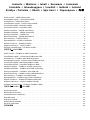 2
2
-
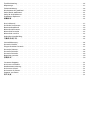 3
3
-
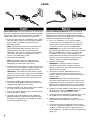 4
4
-
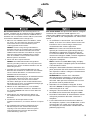 5
5
-
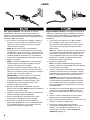 6
6
-
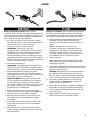 7
7
-
 8
8
-
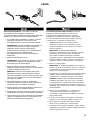 9
9
-
 10
10
-
 11
11
-
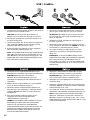 12
12
-
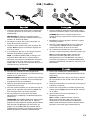 13
13
-
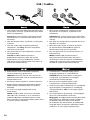 14
14
-
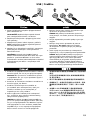 15
15
-
 16
16
-
 17
17
-
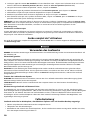 18
18
-
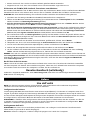 19
19
-
 20
20
-
 21
21
-
 22
22
-
 23
23
-
 24
24
-
 25
25
-
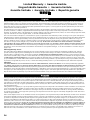 26
26
-
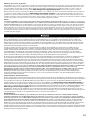 27
27
-
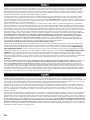 28
28
-
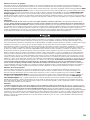 29
29
-
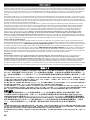 30
30
-
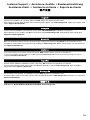 31
31
-
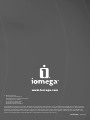 32
32
Iomega ULTRAMAX PRO Manuale del proprietario
- Categoria
- Dischi rigidi esterni
- Tipo
- Manuale del proprietario
in altre lingue
- English: Iomega ULTRAMAX PRO Owner's manual
- français: Iomega ULTRAMAX PRO Le manuel du propriétaire
- español: Iomega ULTRAMAX PRO El manual del propietario
- Deutsch: Iomega ULTRAMAX PRO Bedienungsanleitung
- Nederlands: Iomega ULTRAMAX PRO de handleiding
- português: Iomega ULTRAMAX PRO Manual do proprietário
Documenti correlati
-
Iomega PROFESSIONAL HARD DRIVE USB Manuale del proprietario
-
Iomega ULTRAMAX FIREWIRE Manuale del proprietario
-
Iomega EGO PORTABLE USB Manuale del proprietario
-
Iomega eGo 34375 Guida Rapida
-
Iomega POWER PRO RAID SYSTEM USB Manuale del proprietario
-
Iomega PORTABLE HARD DRIVE USB Manuale del proprietario
-
Iomega 33950 Manuale del proprietario
-
Iomega UltraMax Plus Guida Rapida
-
Iomega ULTRAMAX PLUS USB Manuale del proprietario
-
Iomega UltraMax Plus Guida Rapida